Địa chỉ IP giống như số điện thoại máy tính. Máy tính sử dụng nó để liên lạc với các thiết bị khác và ngược lại. Dưới đây là một số cách đơn giản để quản lý địa chỉ IP trên Linux.
Cách tìm địa chỉ IP và địa chỉ DNS trên Linux
Sử dụng dòng lệnh
Trước đây để thực hiện điều này, chúng ta hay sử dụng lệnh ifconfig, tuy nhiên, nó đã được thay thế bằng lệnh ip. Để hiển thị kiểu địa chỉ IP, gõ lệnh sau:
ip addr show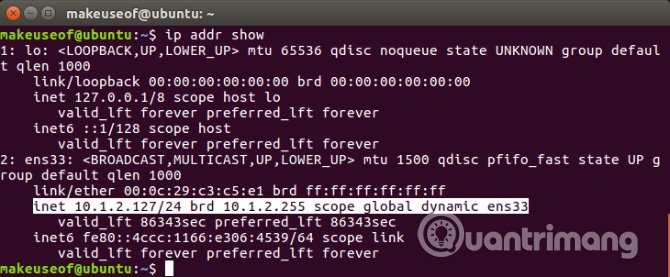
Trong kết quả trả về, bạn sẽ thấy một dòng hiển thị địa chỉ IP trong ký hiệu Classless Inter-Domain Routing (CIDR). Về cơ bản, nó hiển thị địa chỉ IP của bạn với subnet mask. Nếu bạn thấy dynamic trong dòng đó, thì địa chỉ IP của bạn đã được tự động gán bằng DHCP.
Đầu ra này cũng hiển thị thông tin về các thiết bị hoặc giao diện được cài đặt trên hệ thống như các máy tính laptop sử dụng dây và không dây. Tên giao diện phổ biến nhất là eth0, nhưng trong hệ thống Ubuntu với systemd (trong Ubuntu 16.04 và mới hơn), giao diện mạng được đặt tên là ens33.
Để lấy địa chỉ DNS được liên kết với một loại giao diện, gõ lệnh sau:
nmcli device show interface> | grep IP4.DNS
Sử dụng GUI
Hiển thị địa chỉ IP trong GUI cũng khá đơn giản. Trên các hệ thống cũ hơn, click vào Connection Information bên dưới biểu tượng mạng từ thanh trên cùng. Địa chỉ IP, máy chủ DNS sẽ được hiển thị trong cửa sổ Connection Information.
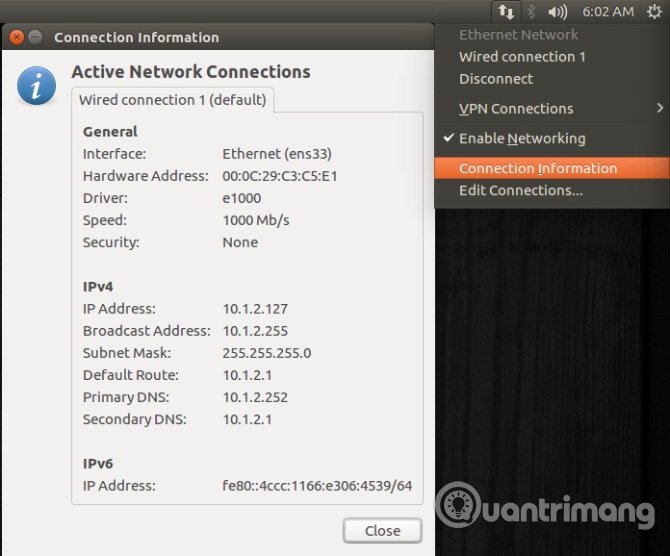
Trong các phiên bản mới hơn của Ubuntu, bạn cần thực hiện thêm một số thao tác. Trong cùng một biểu tượng mạng trên thanh trên cùng, chọn cài đặt từ giao diện được kết nối, click vào biểu tượng bánh răng và xem địa chỉ IP từ cửa sổ hiện ra.
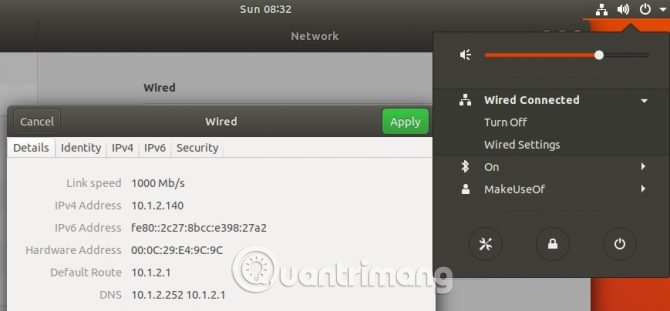
Cách thiết lập hoặc thay đổi địa chỉ IP (trên các hệ thống cũ hơn)
Sử dụng dòng lệnh
Các phiên bản máy tính để bàn cũ hơn Ubuntu sử dụng file etc/network/interfaces. Để hiển thị nội dung của file, bạn sử dụng lệnh cat và nếu nội dung trông giống như hình ảnh bên dưới thì có nghĩa là hệ thống của bạn đang sử dụng phiên bản cũ hơn của dịch vụ mạng.
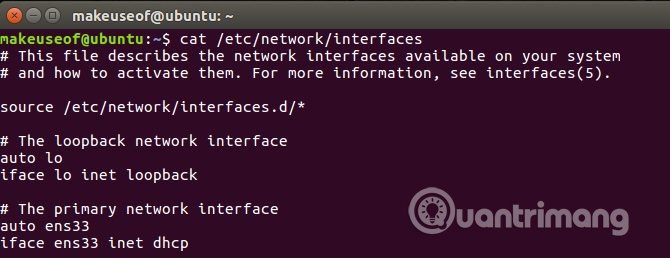
Hiện tại, hệ thống của bạn được cấu hình để tự động nhận địa chỉ IP bằng cách sử dụng DHCP. Để thực hiện thay đổi, hãy mở file interfaces bằng cách sử dụng lệnh nano và thiết lập các giá trị trong file nếu cần. Đầu tiên, thay đổi dhcp thành tĩnh, sau đó thêm các dòng cho địa chỉ, netmask, gateway và máy chủ DNS theo mạng của bạn.
sudo nano /etc/network/interfaces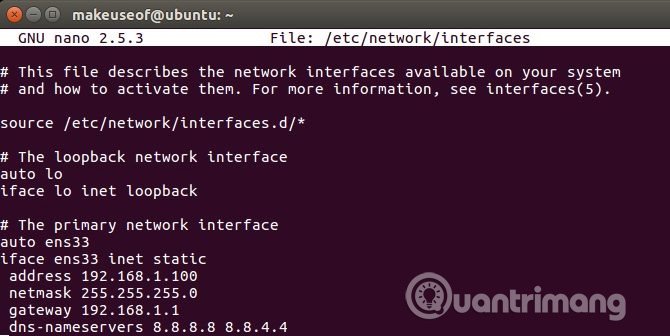
Sau khi thực hiện các thay đổi, hãy đóng file bằng cách nhấn Ctrl + X và lưu các thay đổi. Cuối cùng, khởi động lại dịch vụ mạng bằng lệnh sau đây để các thay đổi của bạn có hiệu lực.
sudo /etc/init.d/networking restartSử dụng GUI
Để định cấu hình địa chỉ IP của bạn trong các hệ thống Ubuntu cũ hơn, hãy điều hướng đến System Settings > Network, chọn giao diện bạn muốn định cấu hình và nhấp vào nút Options. Click vào tab IPv4, chọn Manual từ danh sách thả xuống của Method và cuối cùng chọn nút Add.
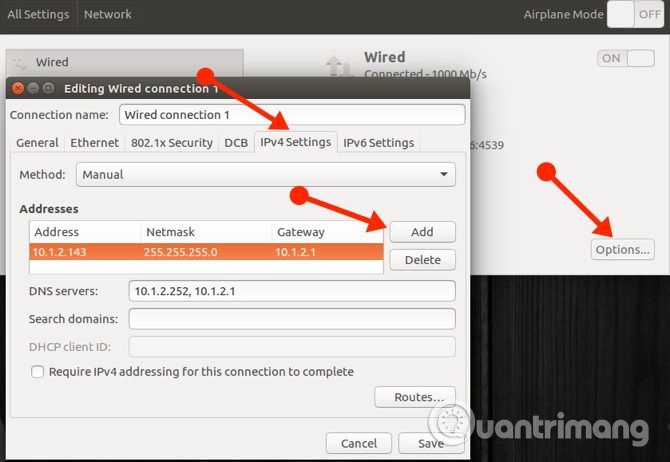
Thiết lập Address, Netmask, Gateway và máy chủ DNS theo mạng của bạn. Cuối cùng, nhấp vào Save để chấp nhận các thay đổi cho cấu hình mạng mới của bạn.
Cách thiết lập hoặc thay đổi địa chỉ IP (trên hệ thống mới hơn)
Sử dụng dòng lệnh
Cấu hình mạng đã được thay đổi hoàn toàn với Ubuntu 17.10 với một công cụ mới gọi là Netplan. Các file cấu hình Netplan được đặt trong /etc/netplan và giống như phương thức cũ hơn, bạn có thể cấu hình mạng của mình bằng trình soạn thảo văn bản.
Netplan sử dụng cú pháp tương tự như JSON, đó là Yet Another Markup Language (YAML). Để thực hiện thay đổi mạng, hãy mở file nằm trong /etc/netplan/ để thực hiện các thay đổi cần thiết:
sudo nano /etc/netplan/01-network-manager-all.yamlĐể thiết lập địa chỉ IP, hãy thiết lập giá trị trong file theo mạng của bạn. Dưới đây là ví dụ về một file thiết lập IP, gateway và địa chỉ DNS:
This file describes the network interfaces available on your system
For more information, see netplan(5).
network:
version: 2
renderer: networkd
ethernets:
ens33:
dhcp4: no
dhcp6: no
addresses: [192.168.1.100/24]
gateway4: 192.168.1.1
nameservers:
addresses: [8.8.8.8,8.8.4.4]Nếu muốn quay trở lại để nhận địa chỉ IP được gán tự động thông qua DHCP, hãy thiết lập file như sau:
This file describes the network interfaces available on your system
For more information, see netplan(5).
network:
version: 2
renderer: networkd
ethernets:
ens33:
dhcp4: yes
dhcp6: yesChạy lệnh sau để áp dụng các thay đổi hoặc chạy nó bằng switch gỡ lỗi tùy chọn để có được đầu ra hữu ích, đảm bảo file của bạn được phân tích cú pháp chính xác:
sudo netplan apply
sudo netplay --debug applySử dụng GUI
Để thiết địa chỉ IP trong GUI, chuyển đến Settings > Network và click vào biểu tượng bánh răng của giao diện bạn muốn định cấu hình. Click vào tab IPv4, chọn Manual và nhập cài đặt của bạn theo yêu cầu. Click vào Apply để chấp nhận thay đổi và tận hưởng cài đặt mạng mới của bạn.
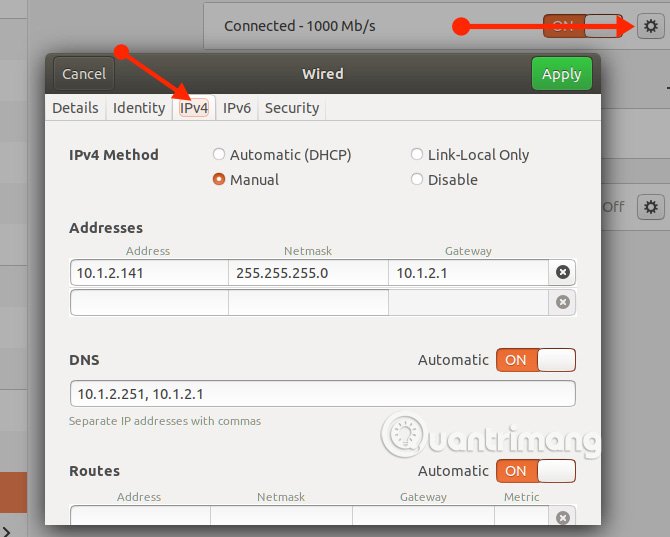
Cách đặt hoặc thay đổi hostname
Sử dụng dòng lệnh
Cũng giống như địa chỉ IP, máy tính của bạn cũng có ghi địa chỉ theo tên tiết bị hoặc hostname. Tương tự như địa chỉ IP, sẽ không có hai thiết bị có cùng một hostname trong mạng và hostname này có thể thay đổi bằng trình soạn thảo văn bản. Để thiết lập kiểu hostname sử dụng lệnh sau:
sudo nano /etc/hostname
Click Ctrl + X để thoát và lưu thay đổi. File cuối cùng bạn cần chỉnh sửa là file /etc/hosts. Dưới dòng có localhost là dòng hiển thị hostname cũ của bạn. Thay đổi hostname cũ thành hostname mới và nhấp Ctrl + X để thoát và lưu các thay đổi. Bước cuối cùng là khởi động lại thiết bị bằng cách sử dụng lệnh reboot để các thay đổi có hiệu lực.
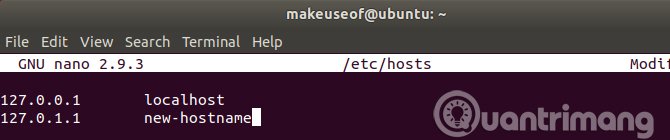
File host được sử dụng để ánh xạ hostname tới địa chỉ IP và phổ biến cho hầu hết các hệ điều hành. Ví dụ, nếu bạn thực hiện ping localhost từ Terminal, nó sẽ phân giải 127.0.0.1 vì dòng đầu tiên trong file host. Đó là lý do chúng ta cần cập nhật nó với hostname mới để đảm bảo nó phân giải chính xác.
Sử dụng GUI
Mặc dù có thể thực hiện thay đổi hostname từ GUI, nhưng bạn cần chỉnh sửa file host từ Ternminal sau khi thay đổi trong GUI. Để thay đổi hostname, điều hướng đến Settings > Details > About, thay đổi tên Device và đóng cửa sổ. Bây giờ, thay đổi file host chi tiết như trên và khởi động lại hệ thống để thay đổi hiệu lực.
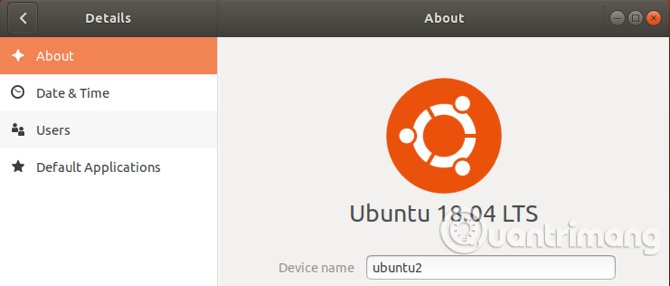
Việc xem hoặc thay đổi cài đặt mạng và IP trên Linux thực sự đơn giản. Ngoài ra còn có một số lệnh mạng khác bạn có thể chạy từ Terminal. Tham khảo bài viết 7 lệnh hữu dụng cho mạng Linux.
Xem thêm:














